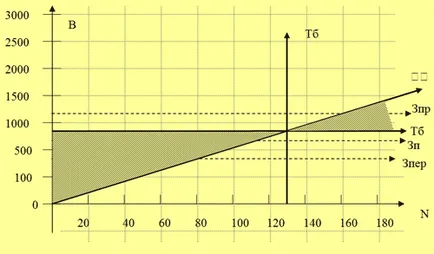Как да добавите бутон за захранването в началния екран на Windows 8
Добавянето на разстояние бутон на началния екран на Windows 8 е съвсем проста и не изисква софтуер на трета страна. След като сте добавили бутон, лесно можете да изключите компютъра с едно кликване.
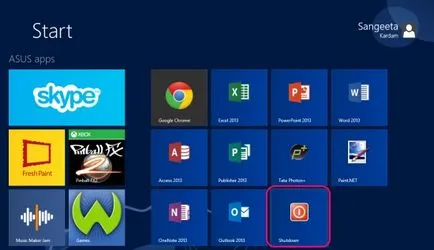
- Отваряне на работния плот и щракнете с десния бутон някъде на открито.
- Кликнете на "Нова" и изберете "Shortcut" (етикет) от подменюто.
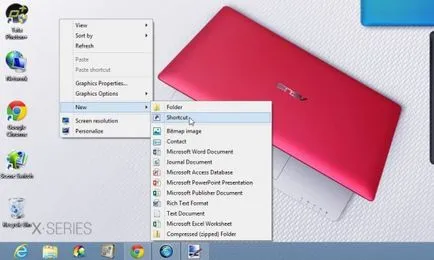
- икона на пряк път на работния плот, както и диалоговия прозорец.
- Въведете "Shutdown.exe -s -t 00" в "Въведете местоположението на елемента" и кликнете Next.
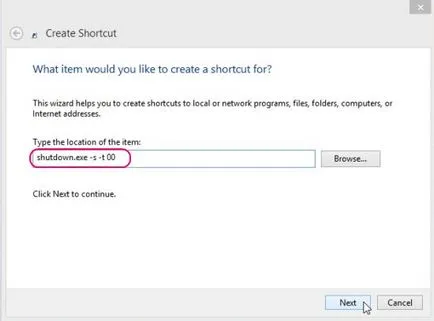
- Въведете име на етикета в полето "Въведете име за този пряк път" и кликнете Finish.
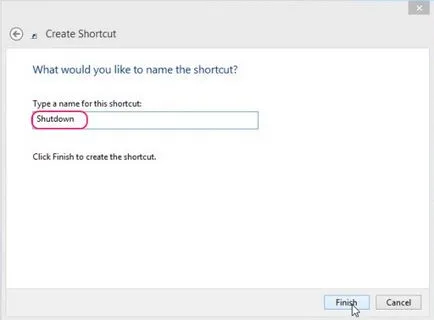
- Сега щракнете с десния бутон върху прекия път и изберете Properties (Свойства).
- Кликнете върху опцията "Change Icon" (Change Icon) в раздела Shortcut.
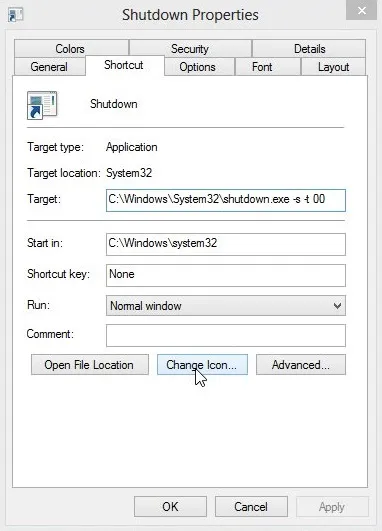
- Появява се съобщение, а след това щракнете върху OK.
- Ще се появи прозорец с икони. Изберете забраните иконата и след това щракнете върху OK.
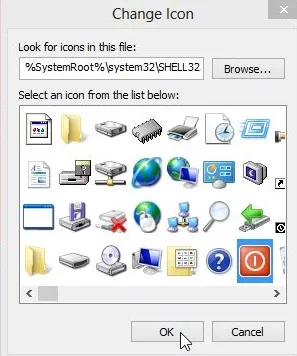
- Обратно в прозореца Properties, щракнете върху Приложи и ОК, за да приложите промените.
- Сега щракнете с десния бутон върху прекия път и изберете "Закачи към Старт" (Pin в стартовия екран).
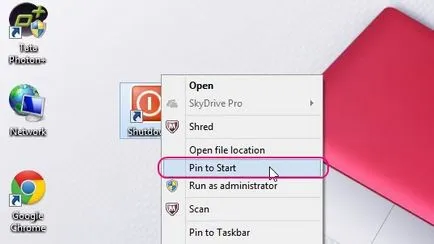
Следващият път, когато отворите началния екран, можете да го видите на бутона изключва.
Забележка. По същия начин, можете да добавите бутон за нулиране, презимуване и сън на началния екран на Windows 8. Единствената разлика е в пътя за местоположението и името на прекия път. За да направите това, използвайте следните команди:
- Рестартирайте компютъра: Shutdown.exe -r -t 00
- Хибернация: rundll32.exe powrProf.dll, SetSuspendState
- Sleep: rundll32.exe powrprof.dll, SetSuspendState 0,1,0